휴대폰 또는 PC에서 줌 프로필 사진을 제거하는 방법

Zoom 프로필 사진을 제거하는 방법과 그 과정에서 발생할 수 있는 문제를 해결하는 방법을 알아보세요. 간단한 단계로 프로필 사진을 클리어하세요.
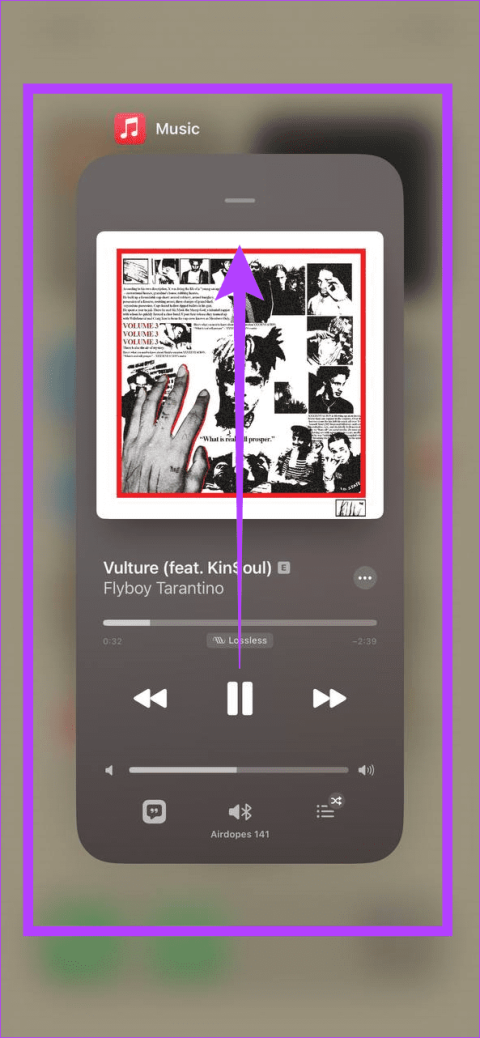
iOS 17로 업데이트한 경우 Apple Music의 애니메이션 커버 아트 기능을 사용할 수 있습니다 . 활성화되면 새, 움직이는 조명, 별 등과 같은 특정 움직이는 요소를 추가하여 앨범 또는 단일 표지 이미지에 애니메이션을 적용할 수 있습니다. 하지만 Apple Music 애니메이션 커버 아트가 iPhone에서 작동하지 않는다면 이 가이드가 도움이 될 것입니다.
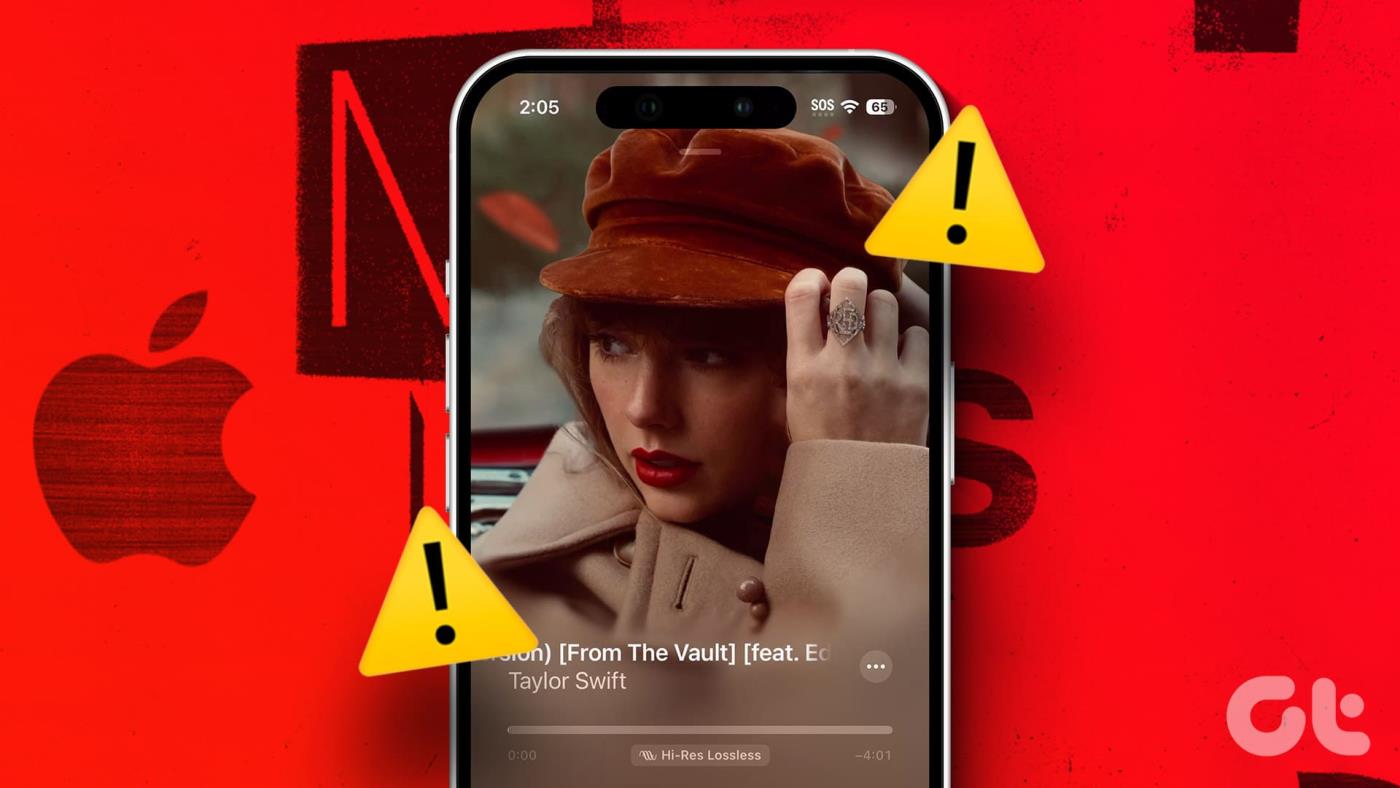
Apple Music의 애니메이션 커버 아트 기능을 사용하려면 기기를 iOS 17로 업데이트해야 합니다. iOS 16 이하를 실행하는 기기 사용자는 앨범 아트워크 기능만 사용할 수 있습니다.
그러나 기기가 업데이트되었지만 Apple Music 애니메이션 커버 아트가 여전히 작동하지 않는 경우 걱정하지 마세요! 이 문제를 해결하는 동안 계속 읽어보세요.
애니메이션 커버 아트는 최근 추가된 것이므로 현재 Apple Music 앱에서 스트리밍 중인 모든 음악, 앨범 또는 싱글에는 사용할 수 없습니다. 따라서 이 문제를 해결하기 전에 선택한 트랙/���범에 해당 기능을 사용할 수 있는지 확인하세요.
Taylor Swift의 Folklore 또는 Beyoncé의 Lemonade 트랙을 재생하여 다시 확인할 수 있습니다. 그러나 Apple Music에 여전히 애니메이션 커버 아트가 표시되지 않는 경우 아래 수정 사항을 계속 진행하세요.
앱을 강제 종료하면 모든 앱 기능이 종료되고 백그라운드에서 실행되지 않게 됩니다. 그런 다음 앱이 다시 열리면 모든 앱 기능이 다시 시작되어 사소한 결함이나 버그가 해결됩니다. 이는 iPhone의 Apple Music 문제를 해결하는 데 도움이 될 수도 있습니다.
이를 수행하려면 아래 단계를 따르십시오.
1단계: 화면 하단에서 위로 스와이프합니다. 또는 기기에 홈 버튼이 있는 경우 홈 버튼을 두 번 눌러 백그라운드 앱을 엽니다.
2단계: 여기에서 Apple Music 앱을 길게 누른 채 위로 스와이프합니다.
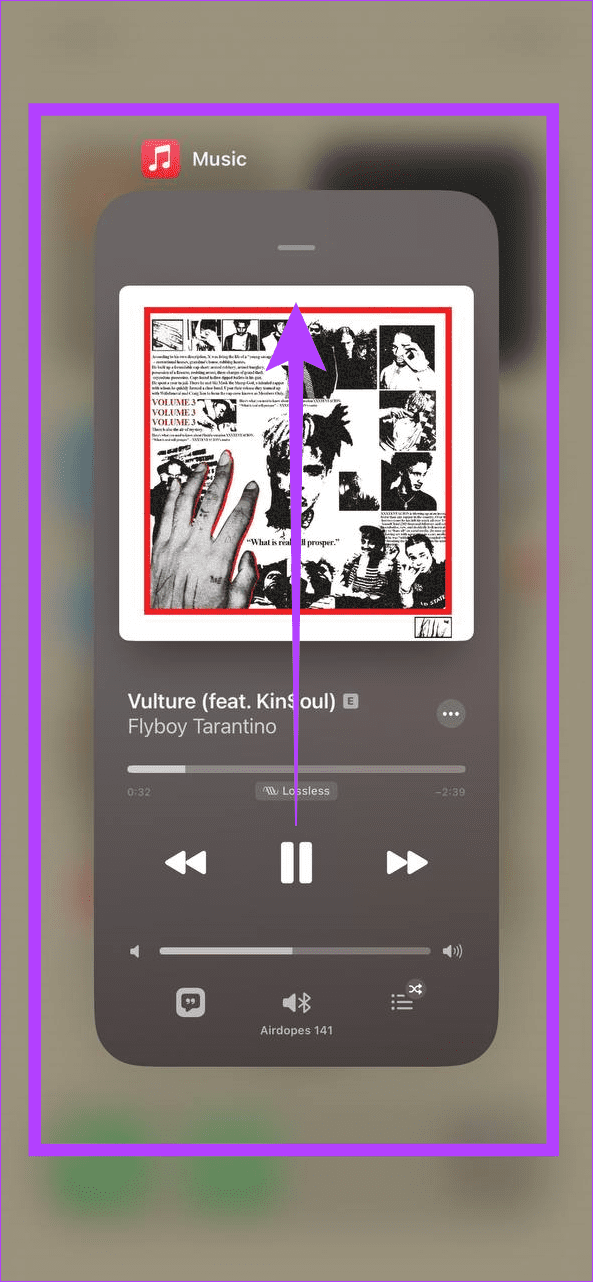
완료되면 Apple Music 앱 아이콘을 다시 탭하여 앱을 다시 엽니다. 그런 다음 호환되는 노래를 열고 애니메이션 커버 아트가 보이는지 확인하세요.
Apple Music에서는 애니메이션 커버 아트 기능이 기본적으로 활성화되어 있지만 원하는 경우 비활성화할 수 있습니다. 이 경우 설정 메뉴를 열고 관련 설정이 모두 활성화되어 있는지 확인할 수 있습니다. 수행 방법은 다음과 같습니다.
1단계: 설정을 열고 음악을 탭합니다.
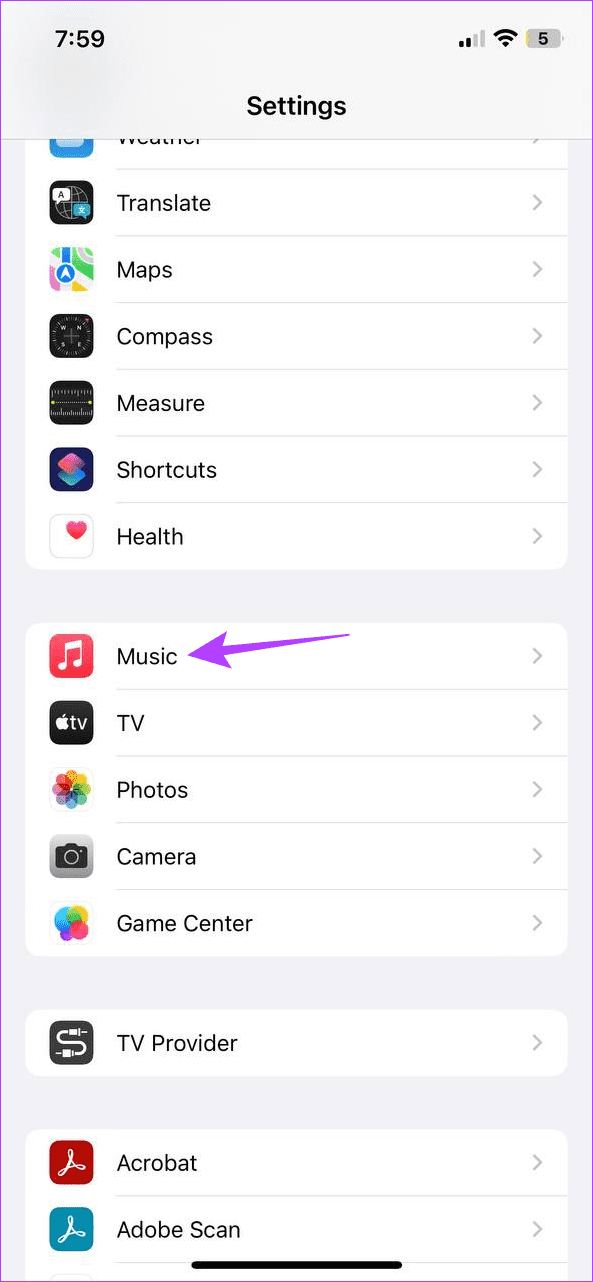
2단계: 아래로 스크롤하여 애니메이션 아트를 탭합니다.
3단계: 여기에서 켜짐 옵션이 선택되어 있는지 확인하세요.
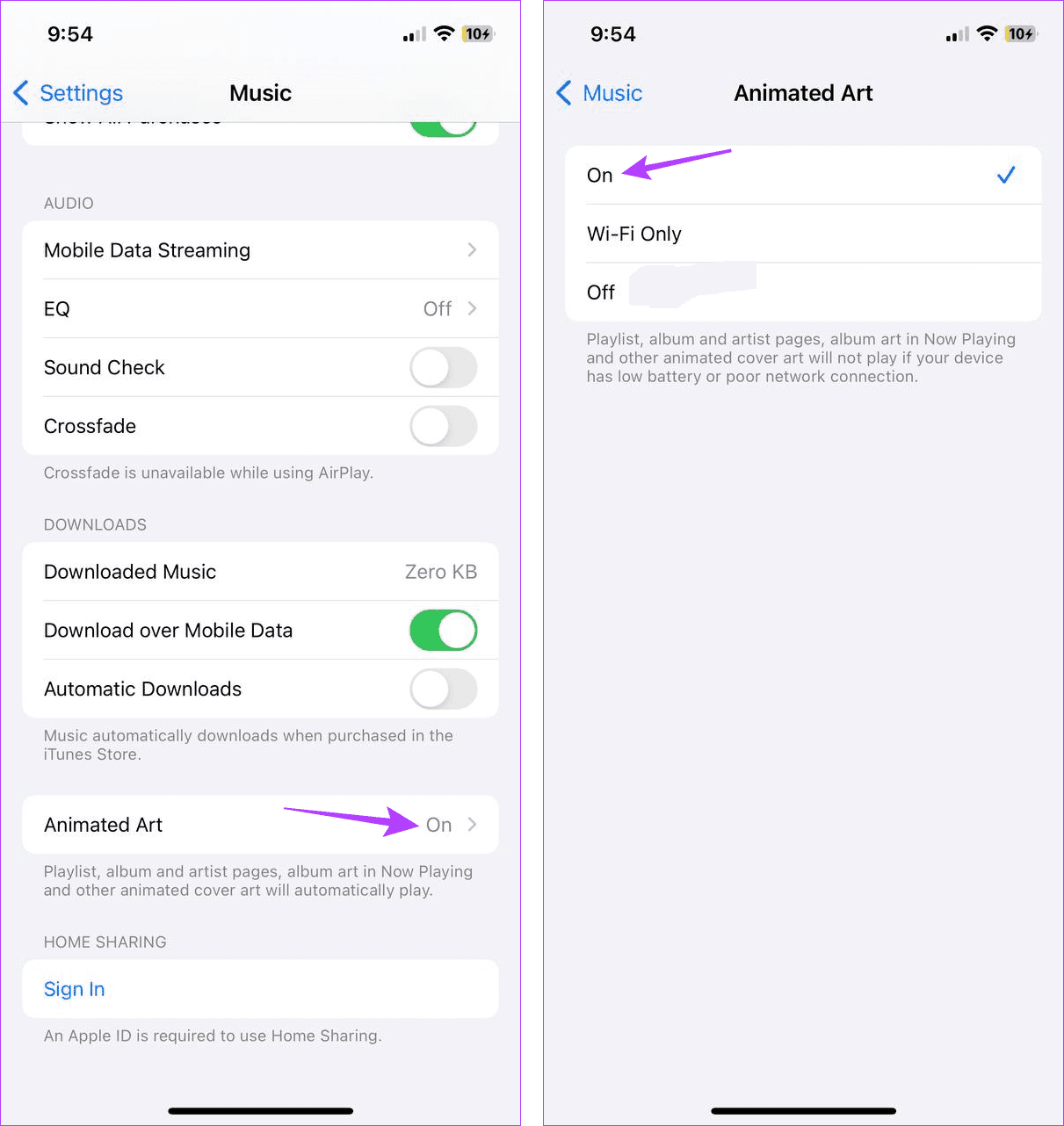
이렇게 하면 iPhone의 Apple Music 앱에서 애니메이션 커버 아트가 활성화됩니다.
저전력 모드는 특히 iPhone을 충전할 수 없는 경우 배터리 수명을 절약합니다. 그러나 이는 애니메이션 커버 아트 기능과 같은 특정 앱 기능을 제한하는 대가로 발생합니다. 따라서 애니메이션 커버 아트가 갑자기 작동하지 않으면 iPhone에서 저전력 모드가 활성화되어 있는지 확인하는 것이 좋습니다 .
이를 수행하려면 아래 단계를 따르십시오.
1단계: 설정 앱을 열고 배터리를 탭합니다.
2단계: 여기에서 '저전력 모드' 토글이 꺼져 있는지 확인하세요.
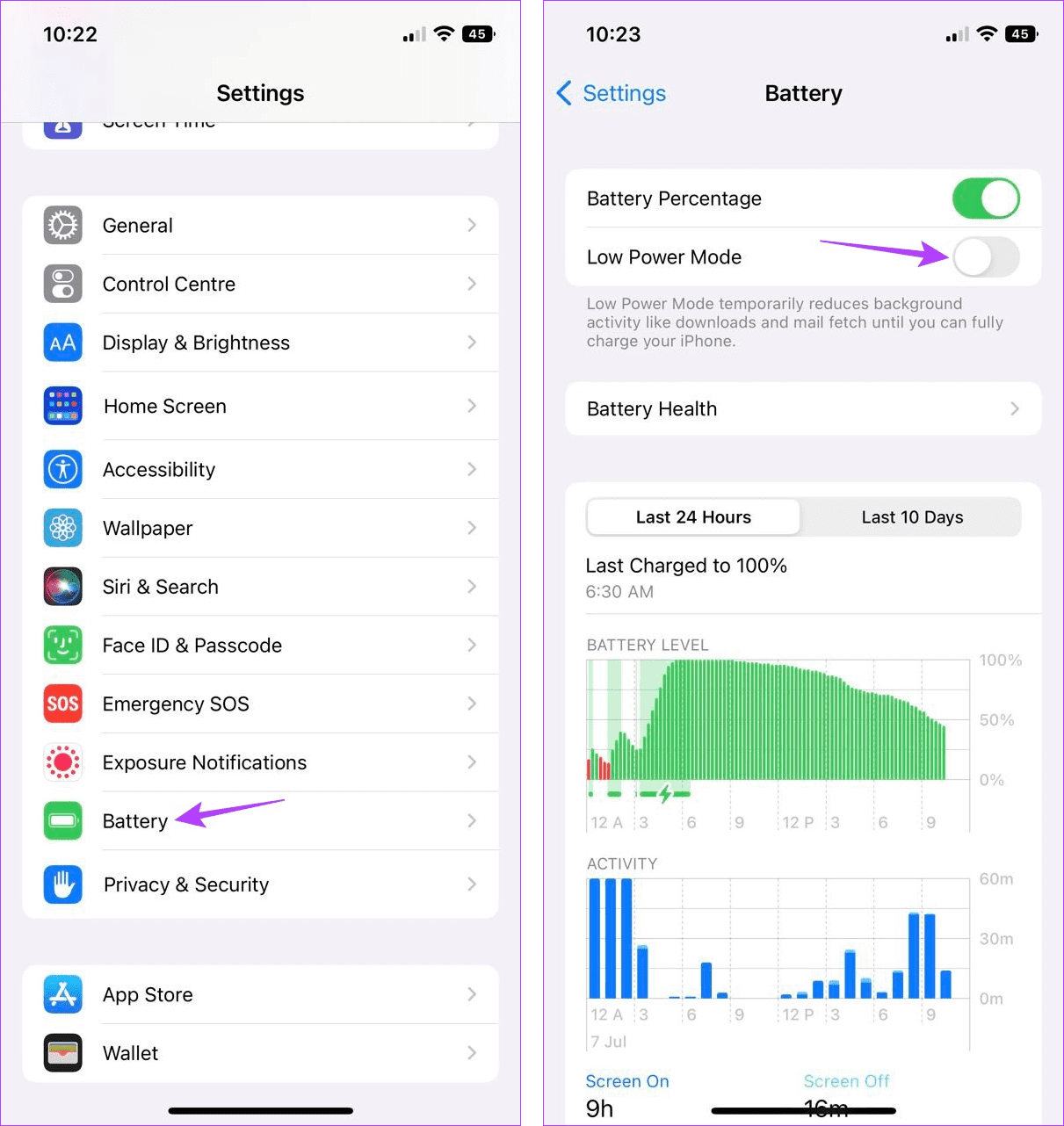
이제 Apple Music 앱을 다시 열고 애니메이션 커버 아트가 보이는지 확인하세요.
활성화되면 모션 줄이기는 앱이 효과, 애니메이션, 전환 등을 사용하는 것을 방지하여 사용자 경험을 더 깔끔하고 쉽게 만듭니다. 그러나 이로 인해 간접적으로 애니메이션 커버 아트가 Apple Music에서 작동하지 않게 될 수 있습니다. 이런 일이 발생하면 iPhone에서 모션 줄이기를 비활성화할 수 있습니다.
방법은 다음과 같습니다.
1단계: iPhone에서 설정 앱을 엽니다.
2단계: 아래로 스크롤하여 접근성을 탭하세요.
3단계: 여기에서 모션을 탭하세요.
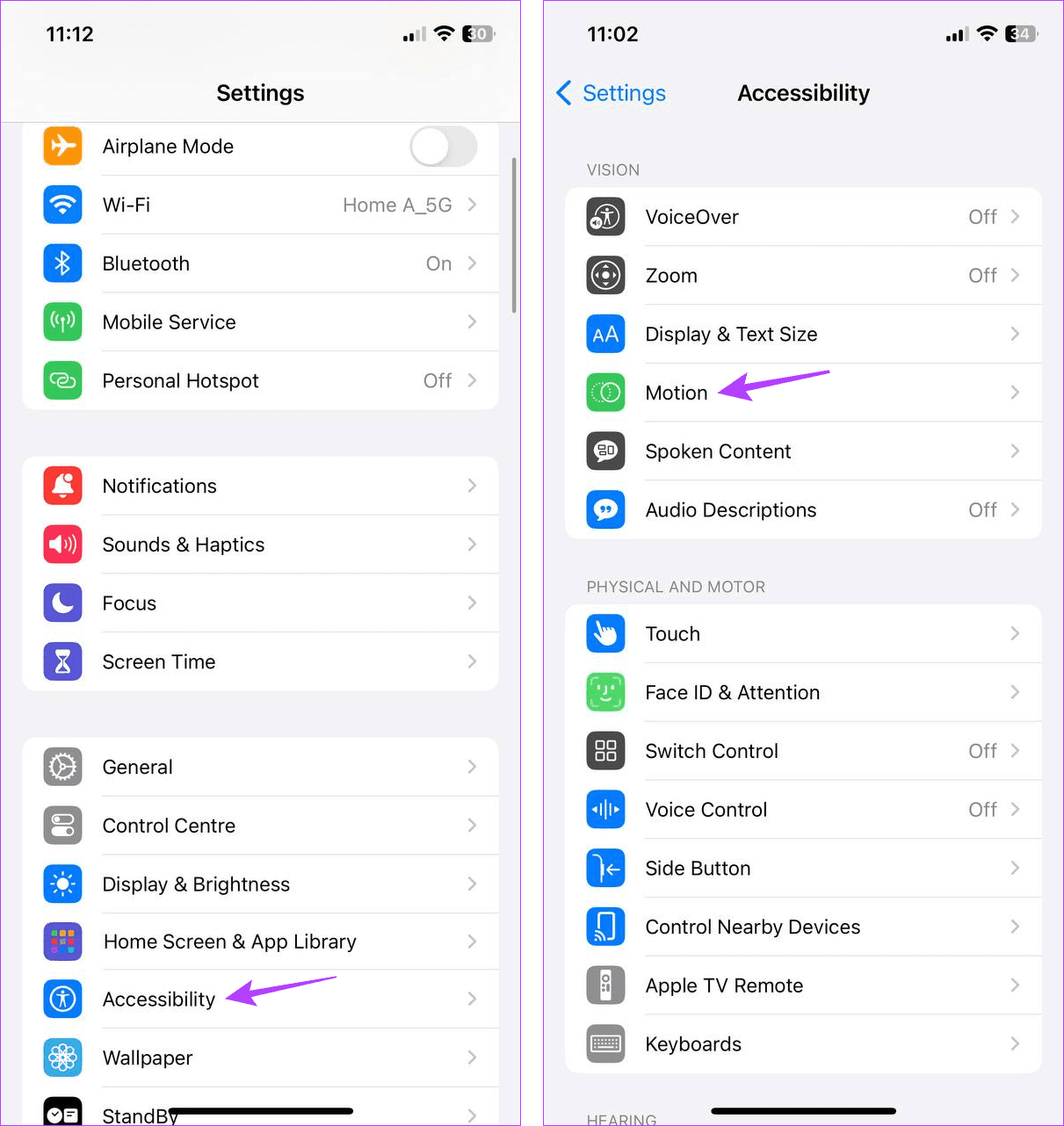
4단계: 동작 감소 토글을 끕니다.

이렇게 하면 iPhone이 Apple Music과 같은 앱 내의 모션 기능을 의도적으로 끄지 않게 됩니다.
백그라운드 앱 새로 고침을 활성화하면 모든 최신 정보를 위해 iPhone 앱이 백그라운드에서 계속 새로 고쳐집니다. 즉, 기기에서 백그라운드 앱 새로 고침을 끈 경우 Apple Music 애니메이션 커버 아트 기능이 제대로 작동하지 않을 수 있습니다.
이 경우 iPhone에서 백그라운드 앱 새로 고침을 활성화할 수 있습니다. 이로 인해 배터리가 평소보다 많이 소모될 수 있습니다. 그래도 계속 진행하려면 아래 단계를 따르세요.
1단계: 설정을 열고 일반을 탭합니다.
2단계: 여기에서 백그라운드 앱 새로 고침을 탭하세요.
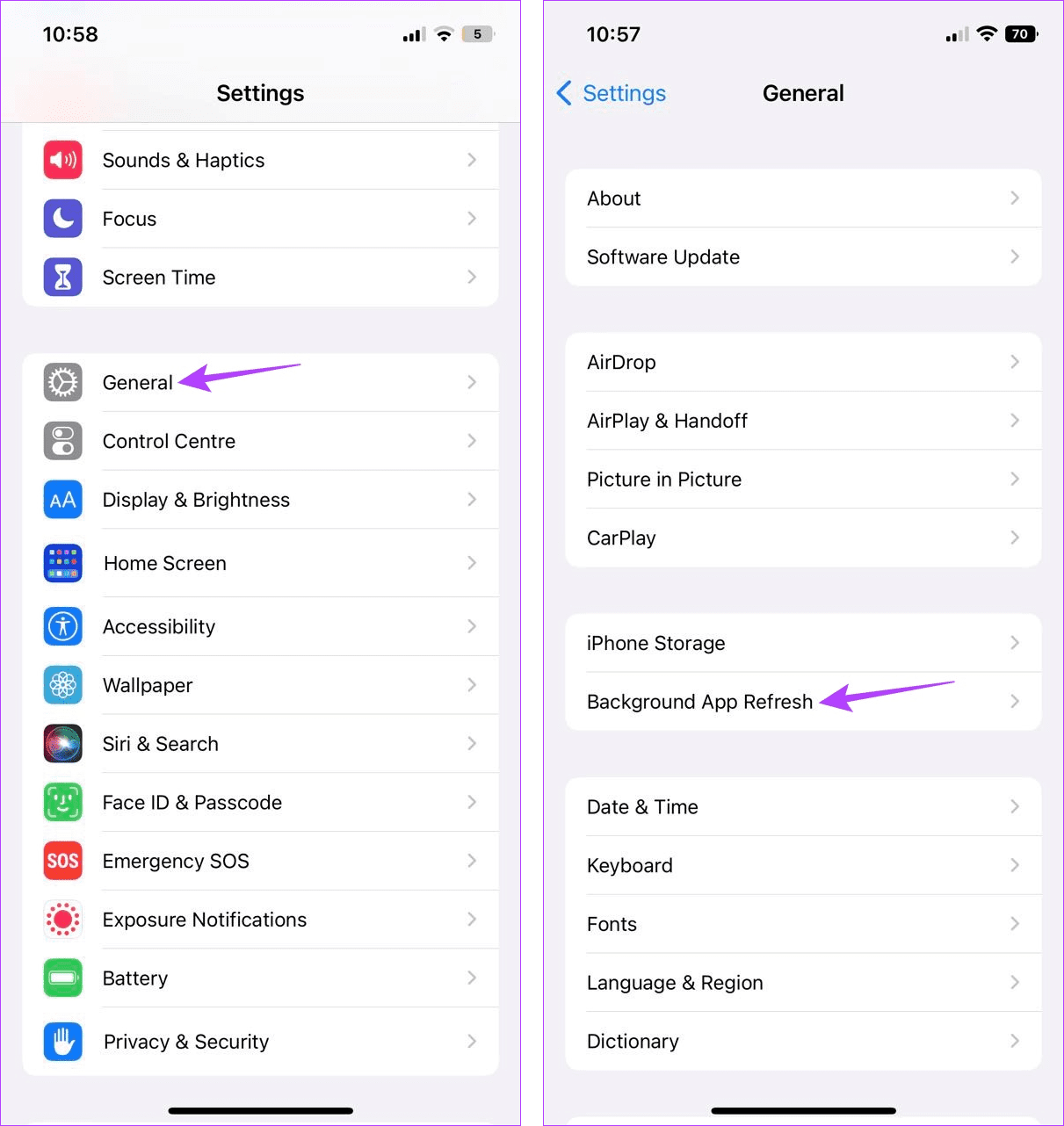
3단계: 다시 백그라운드 앱 새로 고침을 탭합니다.
4단계: 여기에서 'Wi-Fi 및 모바일 데이터'를 선택하세요.
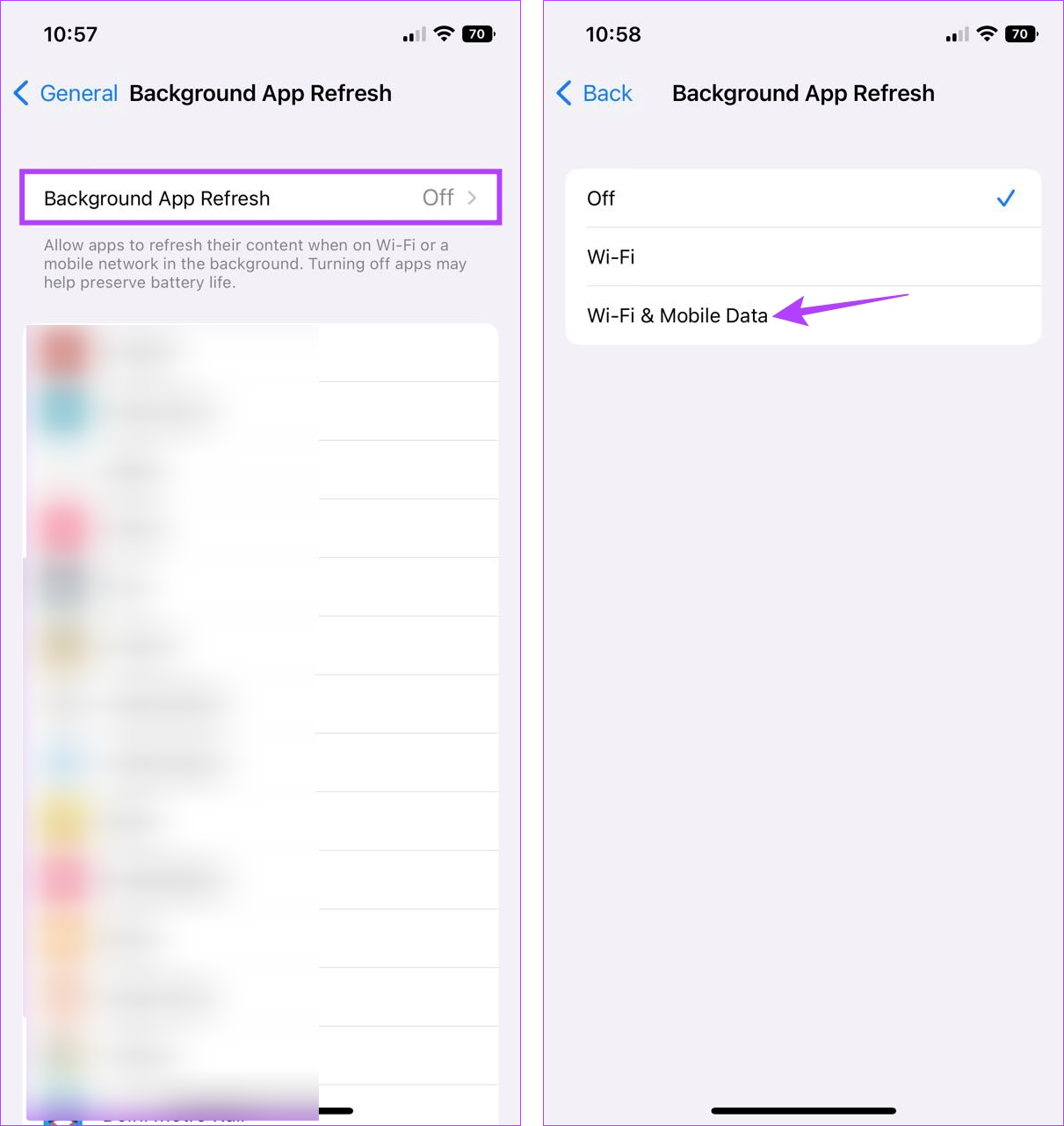
이렇게 하면 Apple Music 앱이 백그라운드에서 계속 새로 고쳐지고 모든 최신 정보에 접근할 수 있습니다.
iPhone에는 탐색 경험을 향상할 수 있는 몇 가지 유용한 접근성 기능이 있습니다. 그러나 대비 증가와 같은 특정 설정은 Apple Music을 방해하여 제대로 작동하지 않을 수 있습니다. 따라서 설정을 끌 수 있습니다.
그러나 일단 완료되면 기기는 더 이상 앱의 전경색과 배경색의 대비를 높일 수 없습니다. 수행 방법은 다음과 같습니다.
1단계: 설정을 열고 접근성을 탭하세요.
2단계: 여기에서 '디스플레이 및 텍스트 크기'를 탭합니다.
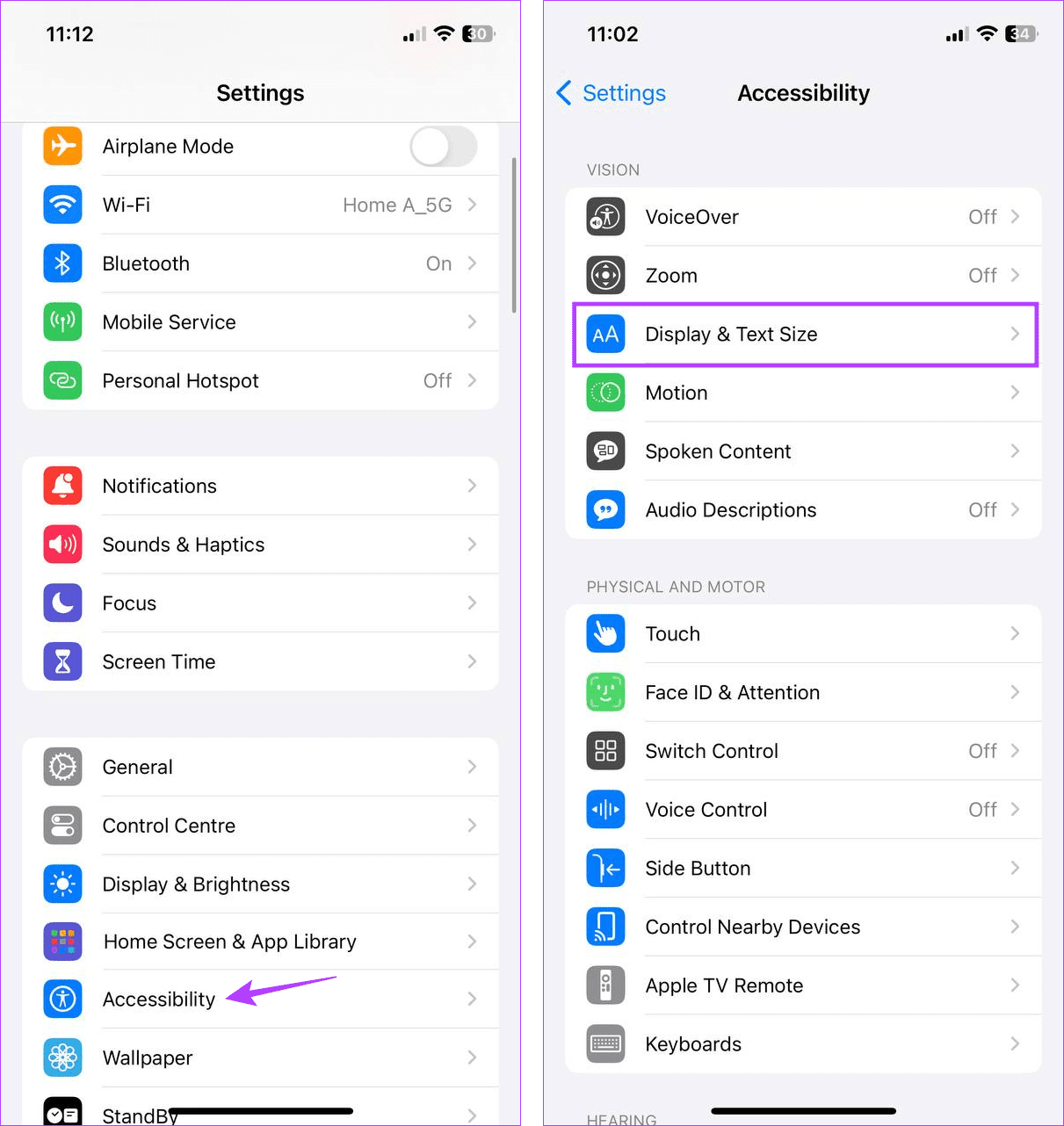
3단계: 대비 증가 토글을 끕니다.
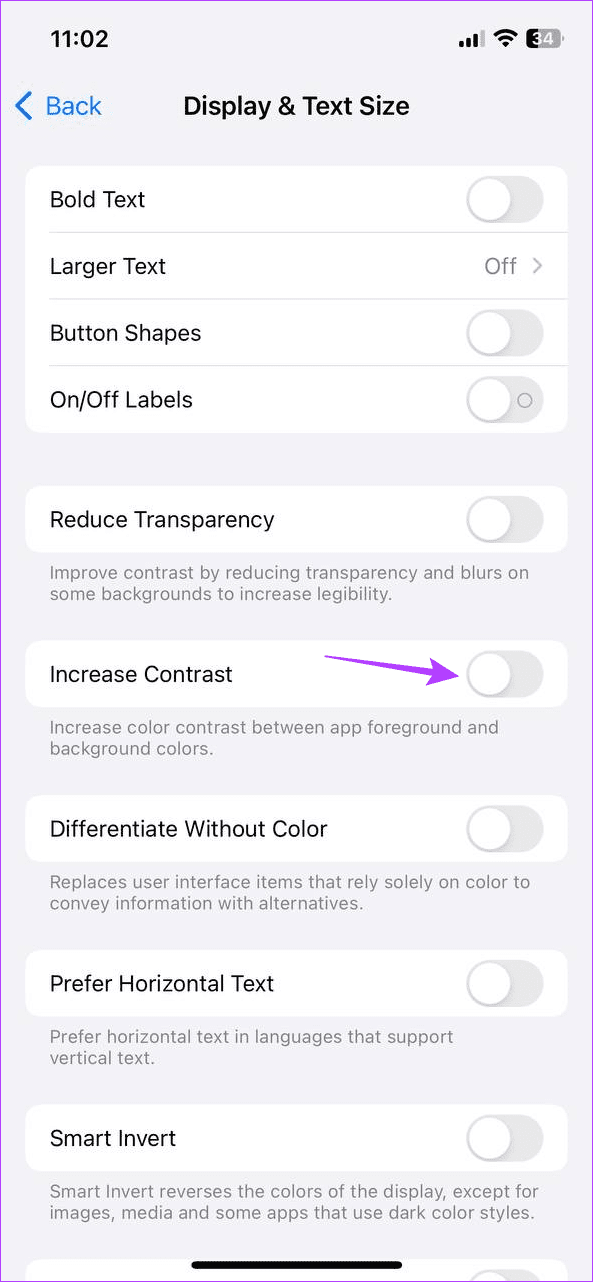
이렇게 하면 iPhone의 대비 수준이 다시 정상으로 설정됩니다.
Apple Music 애니메이션 커버 아트 기능은 iOS 17에만 적용되므로 이에 따라 장치를 업데이트해야 합니다. 그러나 iOS 17은 새로운 릴리스이므로 일부 버그나 결함으로 인해 Apple Music이 예상대로 작동하지 않을 수 있습니다.
이 경우 iPhone에 업데이트가 필요한지 확인할 수 있습니다 . 그런 다음 업데이트가 설치되면 Apple Music을 열고 다시 확인하세요.
또한 읽으십시오: 업데이트 준비 중에 iPhone이 멈추는 문제를 해결하는 방법
Apple Music의 애니메이션 커버 아트 기능을 사용하는 데 여전히 문제가 발생하는 경우 Apple Music 앱을 제거하고 다시 설치할 수 있습니다. 이렇게 하면 모든 앱 설정을 삭제하고 새 복사본을 설치하여 대부분의 앱 문제를 해결하는 데 도움이 됩니다. 이를 수행하려면 아래 단계를 따르십시오.
1단계: Apple Music 앱을 길게 누릅니다.
2단계: 옵션이 나타나면 앱 제거를 탭하세요.
3단계: 앱 삭제를 눌러 확인하세요.
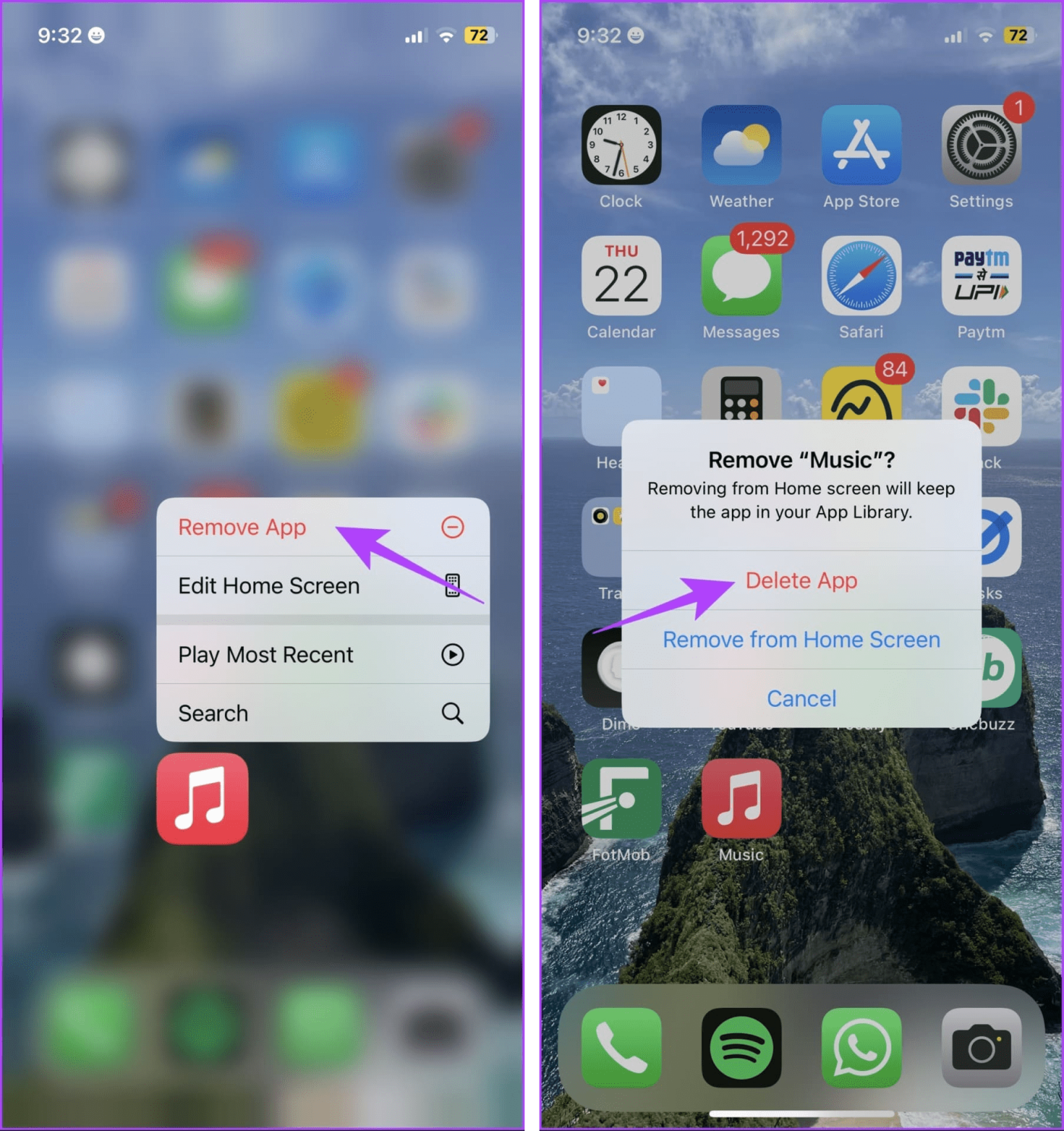
4단계: 그런 다음 App Store로 이동하여 Apple Music 앱을 다시 다운로드하세요.
앱을 열고 필요한 경우 로그인한 후 Apple Music의 애니메이션 커버 아트 기능을 다시 사용해 보세요.
이 기사가 iPhone에서 작동하지 않는 Apple Music 애니메이션 커버 아트 문제를 해결하는 데 도움이 되었기를 바랍니다. 더 많은 iOS 17 기능을 찾고 있다면 iOS 17의 새로운 Apple Music 기능 에 대한 가이드를 확인하세요 .
Zoom 프로필 사진을 제거하는 방법과 그 과정에서 발생할 수 있는 문제를 해결하는 방법을 알아보세요. 간단한 단계로 프로필 사진을 클리어하세요.
Android에서 Google TTS(텍스트 음성 변환)를 변경하는 방법을 단계별로 설명합니다. 음성, 언어, 속도, 피치 설정을 최적화하는 방법을 알아보세요.
Microsoft Teams에서 항상 사용 가능한 상태를 유지하는 방법을 알아보세요. 간단한 단계로 클라이언트와의 원활한 소통을 보장하고, 상태 변경 원리와 설정 방법을 상세히 설명합니다.
Samsung Galaxy Tab S8에서 microSD 카드를 삽입, 제거, 포맷하는 방법을 단계별로 설명합니다. 최적의 microSD 카드 추천 및 스토리지 확장 팁 포함.
슬랙 메시지 삭제 방법을 개별/대량 삭제부터 자동 삭제 설정까지 5가지 방법으로 상세 설명. 삭제 후 복구 가능성, 관리자 권한 설정 등 실무 팁과 통계 자료 포함 가이드
Microsoft Lists의 5가지 주요 기능과 템플릿 활용법을 통해 업무 효율성을 40% 이상 개선하는 방법을 단계별로 설명합니다. Teams/SharePoint 연동 팁과 전문가 추천 워크플로우 제공
트위터에서 민감한 콘텐츠를 보는 방법을 알고 싶으신가요? 이 가이드에서는 웹 및 모바일 앱에서 민감한 콘텐츠를 활성화하는 방법을 단계별로 설명합니다. 트위터 설정을 최적화하는 방법을 알아보세요!
WhatsApp 사기를 피하는 방법을 알아보세요. 최신 소셜 미디어 사기 유형과 예방 팁을 확인하여 개인 정보를 안전하게 보호하세요.
OneDrive에서 "바로 가기를 이동할 수 없음" 오류를 해결하는 방법을 알아보세요. 파일 삭제, PC 연결 해제, 앱 업데이트, 재설정 등 4가지 효과적인 해결책을 제공합니다.
Microsoft Teams 파일 업로드 문제 해결 방법을 제시합니다. Microsoft Office 365와의 연동을 통해 사용되는 Teams의 파일 공유에서 겪는 다양한 오류를 해결해보세요.








